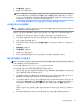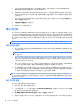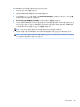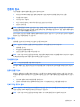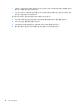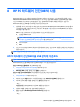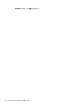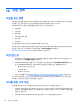User Guide-Windows 8.1
7
유지 관리
컴퓨터가 최고 성능으로 작동하도록 컴퓨터에 대해 간단한 유지보수를 수행하는 것이 중요합니다.
일정 및 작업
적절히 유지관리하려면 권장 간격으로 다음 지침을 따르십시오.
매주 소프트웨어 정리 디스크 정리 또는 안전한 타사 디스크 정리 도구를 사용하여 시스템에 쌓여 성능을 느
리게 만드는 정크 파일과 임시 파일을 제거합니다. 또한 더 이상 필요하지 않은 프로그
램을 확인하여 제거합니다.
디스크 정리를 실행하려면 다음과 같이 하십시오.
1. 시작 화면에서, disk를 입력한 다음, 앱을 제거하여 디스크 공간 확보를 선택합니
다.
2. 화면의 설명을 따릅니다.
조각 모음 및 최적화 디스크 조각 모음을 사용하여 하드 드라이브를 조각 모음 및 최적화를 수행하여 하드
디스크를 양호한 상태로 유지하고 시스템 성능을 향상합니다. 이 작업은 자주 실행해도
시스템이 손상되지 않습니다.
디스크 조각 모음을 실행하려면.
1. 컴퓨터를 원하는 AC 전원에 연결합니다.
2.
시작 화면에서 디스크 조각 모음을 입력한 다음 디스크 조각 모음을 클릭합니다.
3. 화면의 설명을 따릅니다.
바이러스 스캔
전체 바이러스 스캔을 매주 실행하여 알림이 없어 놓칠 수 있는 바이러스를 잡습니다.
대부분의 안티바이러스 제품에는 바이러스를 자동으로 추적하도록 예약하는 기능이 있
습니다.
매월 하드웨어 청소
컴퓨터 외부를 깨끗하게 청소합니다.
소프트웨어 업데이트
Windows Update를 사용하여 운영 체제 버그를 수정하고 성능을 향상시킵니다. 또한 하
드웨어 및 자주 사용하는 프로그램의 새 버전에 대한 드라이버 업데이트를 확인할 수
있습니다.
Windows Update Windows Update를 실행하여 업데이트를 설치합니다.
매년 시스템 복구
컴퓨터를 어떻게 사용했느냐에 따라 때때로 시스템이 느려질 수 있습니다. Windows 운
영 체제 설치를 깨끗하게 제거하고 처음 시스템을 시작할 때의 최초 구성으로 복원하려
면 시스템 복구를 사용하십시오. 시스템 복구를 진행하기 전에 중요한 데이터 파일을 백
업하십시오. 자세한 내용은 16페이지의 시스템 복구를 참조하십시오.
필요한 경우 개인 데이터 백업
컴퓨터에 설치된 CD 또는 DVD 레코딩 소프트웨어를 사용하여 개인 파일, 전자 메일 메
시지 및 웹 사이트 책갈피와 같이 중요한 정보를 담은 백업 디스크를 만들거나 굽습니
다. 또한 외장 하드 드라이브로 데이터를 옮길 수도 있습니다.
20 7 장 유지 관리